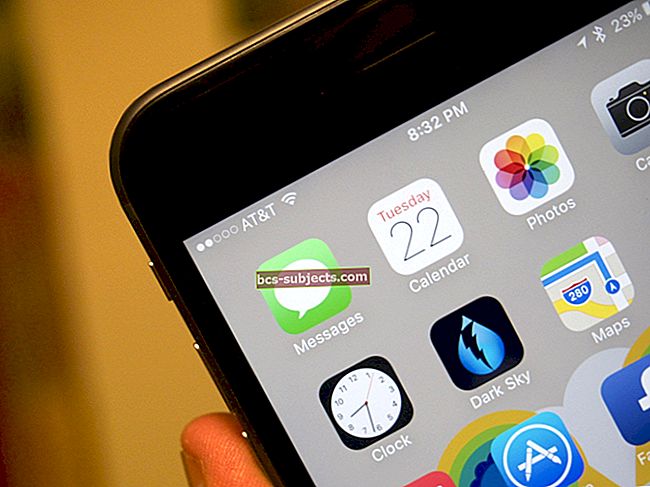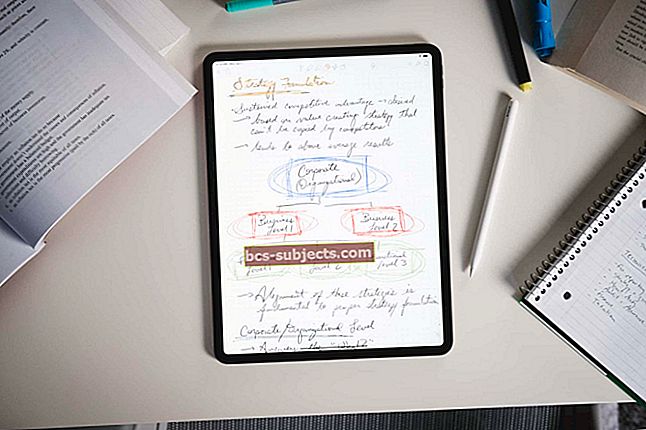يقوم iCloud بمزامنة كل المحتوى الخاص بك تلقائيًا مع جميع أجهزتك: iPhone و iPad و iPod touch و Mac والكمبيوتر الشخصي. إنها خدمة رائعة ومجانية. تشرح هذه المقالة مشاكل النسخ الاحتياطي على iCloud التي قد تواجهها على جهاز iOS الخاص بك.
متطلبات iCloud
ستعمل خدمات iCloud فقط على الأجهزة التي تفي بمتطلبات النظام أدناه. تأكد من أن نظامك يلبي هذه المتطلبات:
- معرف أبل
- تحديث iOS 5 أو إصدار أحدث لأجهزة iPhone و iPad و iPod Touch
- OS X Lion 10.7.2 أو أحدث لنظام Mac
- Microsoft Windows 7 أو Vista (Service Pack 2 أو أحدث) للكمبيوتر الشخصي
استكشاف الأخطاء وإصلاحها بشكل عام
- يتطلب iCloud Backup اتصالاً بالإنترنت عبر شبكة Wi-Fi.
- إذا كان لديك الكثير من البيانات ، فقد تستغرق عمليات النسخ الاحتياطي والاستعادة على iCloud وقتًا.
- يمكن أن تفشل iCloud Backup إذا لم يكن لديك 50 ميغابايت على الأقل من مساحة القرص المتوفرة على جهازك.
- تحدث النسخ الاحتياطية التلقائية عندما يكون جهازك متصلاً بالشاشة مقفلة ومتصلاً أيضًا بشبكة Wi-Fi.
- أثناء تنزيل التطبيقات أو الأغاني ، لن يتم إجراء نسخ احتياطية. إنها فكرة جيدة أن ندعها تنتهي.
- إذا تم تمكين وضع الطائرة ، فتأكد من تمكين Wi-Fi أيضًا.
- تأكد من أن لديك مساحة كافية على iCloud. إذا لم تقم بذلك ، فيمكنك تقليل كمية البيانات التي تريد تنزيلها عن طريق تغيير خيارات النسخ الاحتياطي أو شراء المزيد من مساحة التخزين على iCloud (يمكنك الرجوع إلى إصدار سابق من خطة التخزين لاحقًا إذا كنت ترغب في ذلك).
- إذا واجهت رسالة "النسخ الاحتياطي غير مدعوم" ، فهذا يعني أن تطبيقًا معينًا يسبب مشاكل. قد ترغب في الاتصال بمنتج التطبيق.
استكشاف أخطاء حساب iCloud وإصلاحها بادئ ذي بدء ، تأكد من أنك قمت بتسجيل الدخول بنشاط إلى iCloud باستخدام معرف Apple الخاص بك على جهازك. للتحقق من هذا: إذا تلقيت رسالة "فشل المصادقة" ، فتأكد من صحة اسم المستخدم وكلمة المرور من خلال محاولة تسجيل الدخول إلى appleid.apple.com (رابط إدارة حسابك). أعد تعيين معرف Apple الخاص بك إذا لزم الأمر. العثور على جهاز iPhone أو iPad أو iPod touch أو Mac الخاص بي لا يعمل؟ يمكنك تحديد موقع رسالة وعرضها عليها وقفلها ومسحها عن بُعد من iPhone أو iPad أو iPod touch أو Mac باستخدام iCloud. إذا كنت تواجه مشاكل ، فجرّب هذه النصائح: الملاحظات الأخرى: